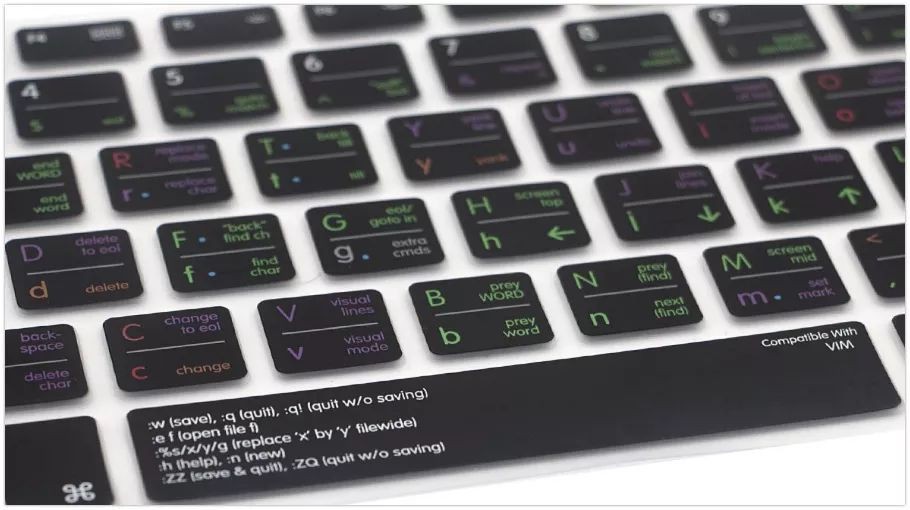
作者 | Archit Modi
譯者 | 張乾坤 (MZqk) ? 共計翻譯:1 篇 貢獻時間:2 天
是否你剛剛接觸 Vi 還是想進階,這些技巧可以很快讓你成為高階使用者。
Vi[1] 編輯器是 Unix 和像 Linux 這樣的類 Unix 系統中 Linux 最流行的編輯器之一。無論您是 vi 新手還是想進階,這裡有 11 個技巧可以增強你使用的方式。
編輯
編輯長文字時可能很難受,特別是編輯其中某一行時,需要移動許久才能到這行。這有個很快的方法:
1、 :set number 這個命令可是在編輯器左邊顯示行號。

您可以在命令列中輸入 vi +26 samp.txt 命令直接開啟檔案到達 26 行,在 vi 編輯器中也可以輸入 :26 跳轉到 26 行。

快速導航
2、 i 將工作方式從“命令樣式”更改為“輸入樣式”,併在當前游標位置開始插入內容。
3、 a 除了是游標之後開始插入內容,與上面的效果是一樣的。
4、 o 在游標的下一行位置開始插入內容。
刪除
如果您發現錯誤或錯別字,能快速的修正是很重要的。好在 Vi 都事先想好了。
瞭解 Vi 的刪除功能,保證你不會意外按下某個鍵並永久刪除一行或多段內容,這點至關重要。
5、 x 刪除當前游標的字元。
6、 dd 刪除當前行 (是的,整行內容!)
下麵看可怕的部分:30dd 從當前行開始刪除以下 30 行!使用此命令請慎重。
搜尋
您可以在“命令樣式”搜尋關鍵字,而不用在大量文字內容中手動導航查詢特定的單詞或內容。
7、 :/ 搜尋 < > 中的單詞並將游標移動到第一個匹配項。
8、 導航到該單詞的下一個匹配項,請輸入 n 並繼續按下, 直到找到您要找的內容。
例如,在這個影象中我要搜尋包含 ssh 的內容, Vi 游標就會突出第一個結果的開始位置。

按下 n 之後, Vi 游標就會突出下一個匹配項。

儲存並退出
開發人員 (或其他人) 可能會發現這個命令很有用。
9、 :x 儲存您的工作並退出 Vi 。

10、 如果你想節省哪怕是納秒,那麼這有個更快的回到終端的方法。不用在鍵盤上按 Shift+: ,而是按下 Shift+q (或者大寫字母 Q ) 來進入 Ex 樣式[2] 。但是如果你只是想按下 x 來儲存退出,那就沒有什麼區別(如上所示)。
替換
如果您想將文中的某個單詞全部替換為一個單詞,這有個很巧妙的招式。例如,如果您想在一個大檔案中將 “desktop” 替換為 “laptop” ,那麼單調的搜尋每個出現的 “desktop” 將其刪掉,然後再輸入 “laotop” ,是很浪費時間的。
11、 :%s/desktop/laptop/g 這個命令將在整個檔案中的 “desktop” 用 “laptop” 替換,他就像 Linux 的 sed 命令一樣。
這個例子中我用 “user” 替換了 “root” :

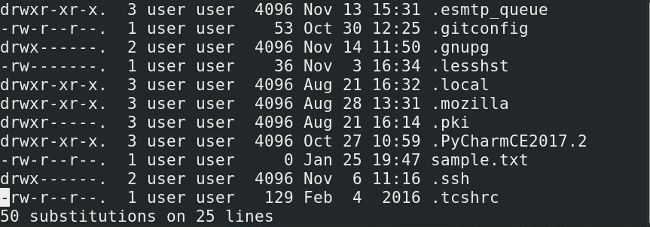
這些技巧應該能幫組任何想開始學 Vi 的人。我有遺漏其他巧妙的提示嗎?請在評論中分享他們。
via: https://opensource.com/article/18/1/top-11-vi-tips-and-tricks
作者:Archit Modi[4] 譯者:MZqk 校對:wxy
本文由 LCTT 原創編譯,Linux 中國 榮譽推出
 知識星球
知識星球